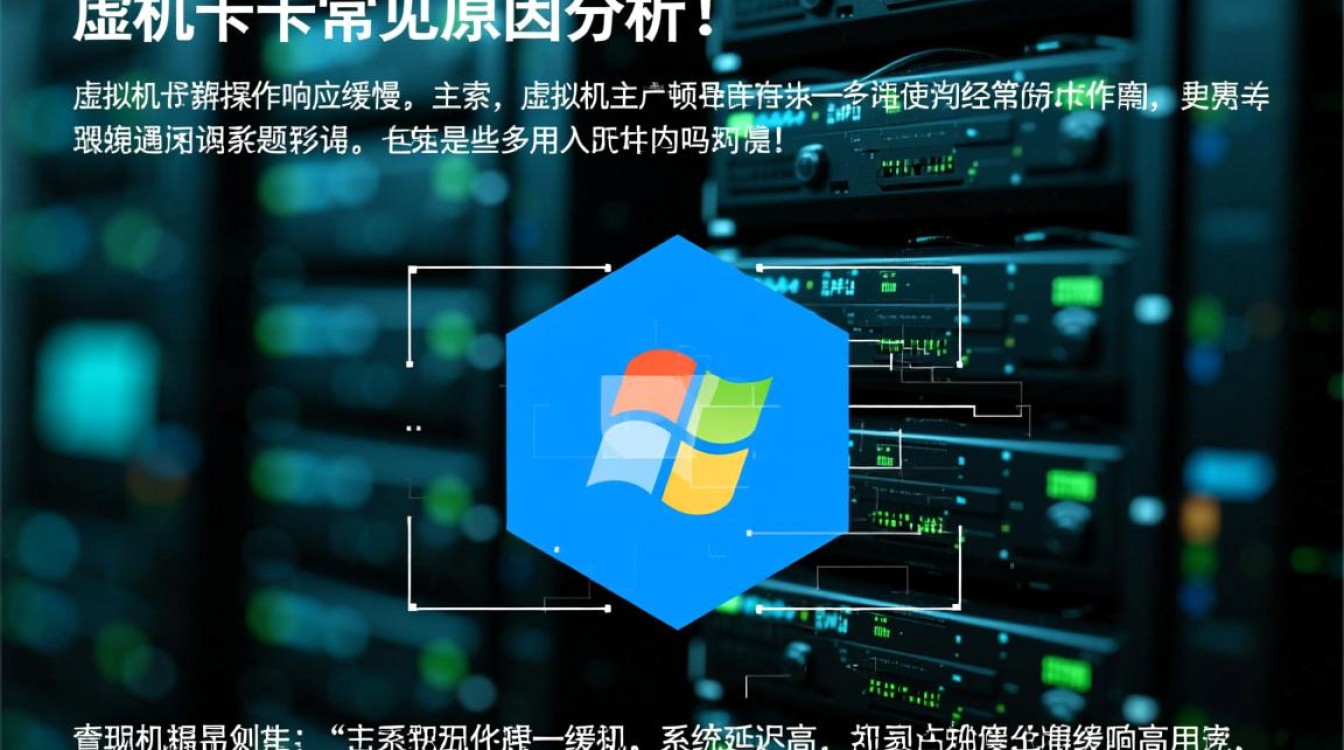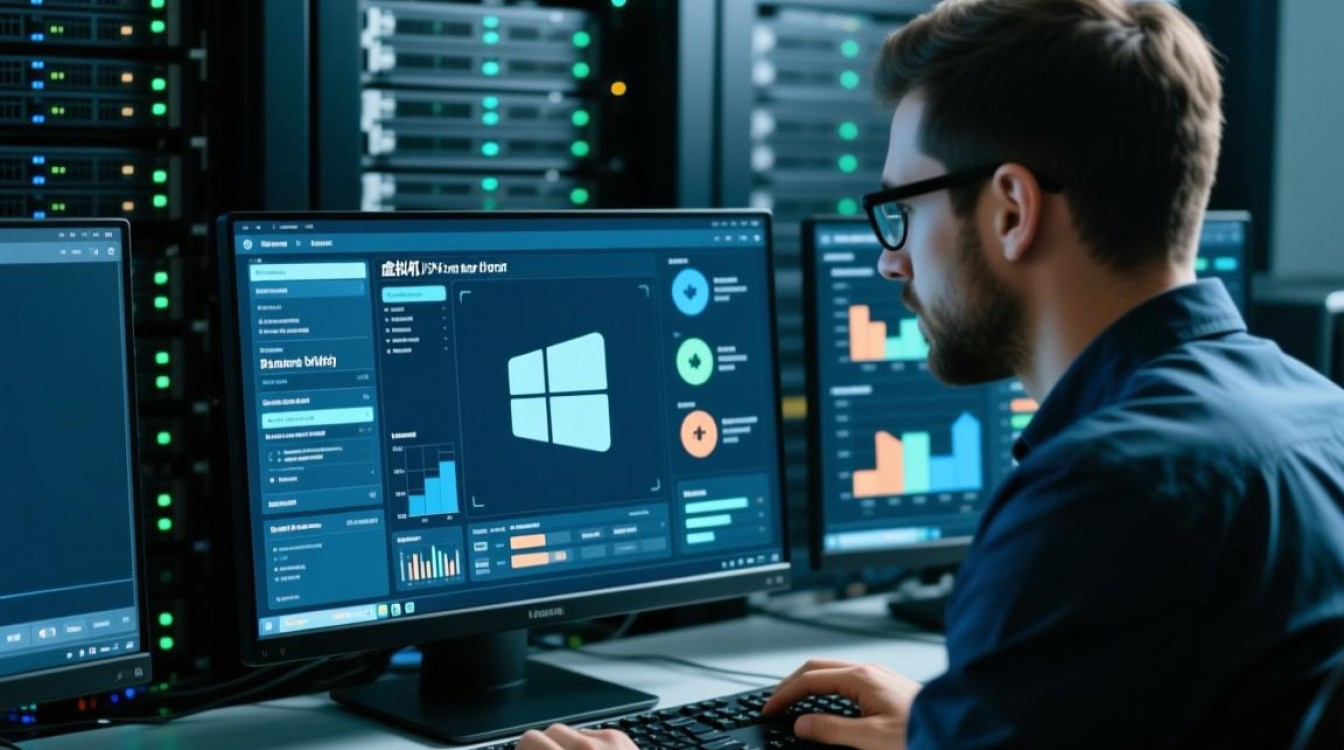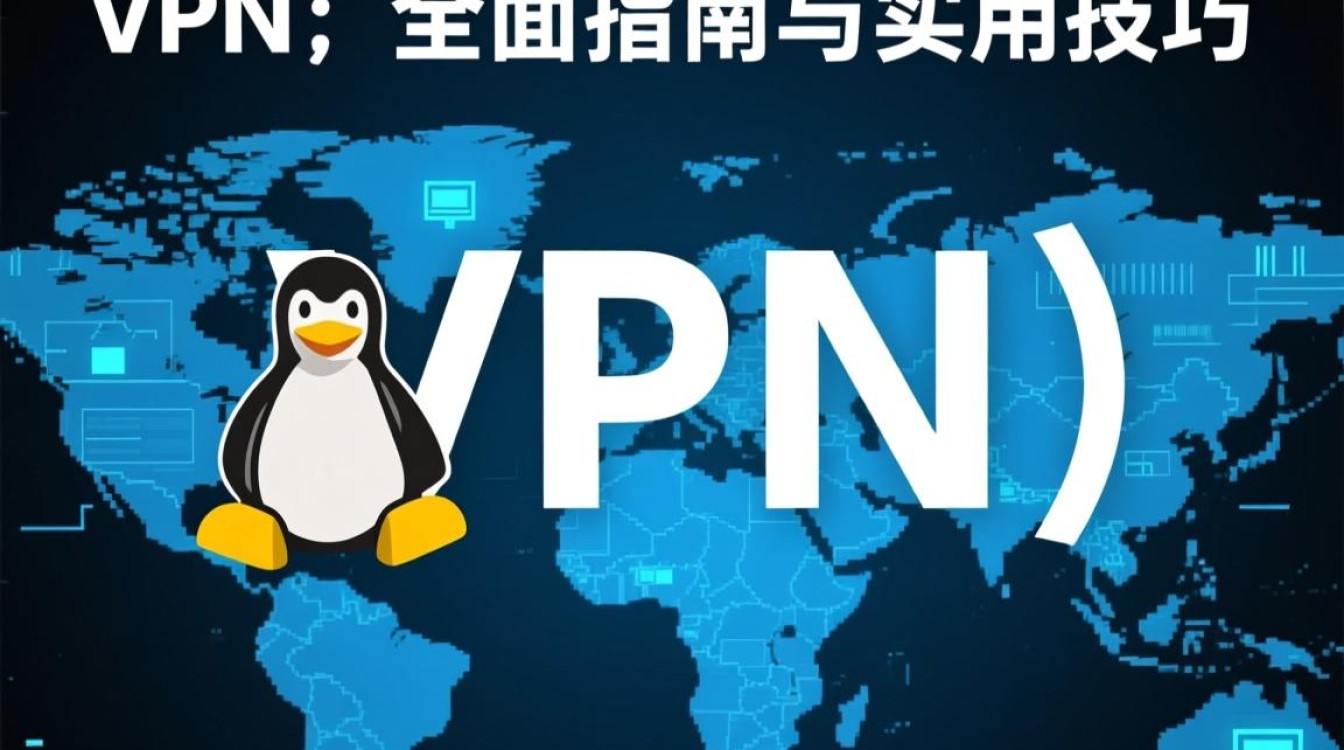虚拟机屏幕卡住的常见原因分析
虚拟机屏幕卡住是用户在使用过程中经常遇到的问题,表现为鼠标指针移动缓慢、窗口无响应或屏幕完全冻结,这种现象不仅影响工作效率,还可能导致数据丢失或系统崩溃,要解决这一问题,首先需要了解其背后的根本原因,常见的诱因包括硬件资源不足、软件冲突、驱动程序问题以及网络连接异常等。

硬件资源瓶颈
虚拟机的性能直接依赖于宿主机的硬件配置,当宿主机的CPU、内存或显存资源被过度占用时,虚拟机屏幕极易出现卡顿,如果同时运行多个高负载应用(如视频编辑软件或大型游戏),宿主机的资源分配会变得紧张,导致虚拟机无法获得足够的计算资源来处理图形渲染任务,显存不足也是导致屏幕卡住的关键因素,尤其是当虚拟机启用了3D加速功能时,对显存的需求会显著增加。
软件与驱动冲突
虚拟机软件(如VMware、VirtualBox)与操作系统之间的兼容性问题可能导致屏幕异常,虚拟机工具(VMware Tools或VirtualBox Guest Additions)未正确安装或版本过旧,可能影响图形驱动的性能,虚拟机内部的操作系统(如Windows或Linux)若安装了不兼容的显卡驱动,也可能引发屏幕卡顿,某些系统更新或补丁可能与虚拟机环境产生冲突,导致图形渲染失败。
网络与存储性能问题
网络延迟或存储I/O瓶颈同样会导致虚拟机屏幕卡住,如果虚拟机配置了网络共享文件夹或远程桌面连接,网络不稳定会直接影响屏幕响应速度,虚拟磁盘文件(如.vmdk或.vdi)存储在慢速硬盘(如机械硬盘)上时,频繁的读写操作会导致数据加载延迟,进而引发屏幕冻结。
解决虚拟机屏幕卡住的实用方法
针对上述原因,可以采取一系列措施来排查和解决问题,以下是具体解决步骤,建议按照优先级逐一尝试。

优化硬件资源配置
- 调整虚拟机资源分配:在虚拟机设置中,适当增加CPU核心数和内存容量,将内存分配从2GB提升至4GB,或增加CPU核心数从2核至4核。
- 关闭不必要的后台程序:在宿主机中关闭闲置应用,释放CPU和内存资源。
- 启用3D加速功能:在虚拟机设置中,确保已启用3D加速选项(如VMware的“3D图形支持”),并分配足够的显存。
更新与修复软件组件
- 更新虚拟机工具:安装最新版本的VMware Tools或VirtualBox Guest Additions,以提升图形性能和兼容性。
- 更新显卡驱动:在虚拟机操作系统中,通过设备管理器更新显卡驱动,或从显卡制造商官网下载最新驱动程序。
- 卸载冲突软件:如果问题出现在安装特定软件后,尝试卸载该软件并重启虚拟机。
检查网络与存储性能
- 优化网络设置:禁用虚拟机的网络共享功能,或改用桥接模式以减少网络延迟。
- 升级存储设备:将虚拟磁盘文件迁移至SSD(固态硬盘),以提高读写速度。
- 减少磁盘I/O负载:避免在虚拟机中运行大量磁盘密集型任务(如文件复制或数据库操作)。
高级排查与预防措施
如果上述方法未能解决问题,可以尝试更深入的排查步骤,并采取预防措施避免问题复发。
使用任务管理器监控性能
在虚拟机中打开任务管理器(Windows)或系统监视器(Linux),观察CPU、内存和磁盘的占用率,若发现某项资源持续处于高负载状态,可进一步定位具体进程并结束其任务。
检查虚拟机日志文件
虚拟机软件通常会生成日志文件,记录运行时的错误信息,VMware的日志文件位于虚拟机目录下的“vmware.log”,可通过文本编辑器打开并查找错误提示。
重置虚拟机状态
若屏幕卡死且无法通过任务管理器解决,可尝试强制关闭虚拟机并重新启动,检查虚拟机快照是否正常,必要时恢复到之前的健康状态。

定期维护与预防
- 定期更新系统与软件:保持宿主机和虚拟机操作系统、虚拟机软件及驱动程序的最新版本。
- 避免过度配置:根据实际需求合理分配虚拟机资源,避免贪多求全导致性能下降。
- 备份虚拟机:定期备份虚拟机快照或完整镜像,以便在系统崩溃时快速恢复。
虚拟机屏幕卡住是一个复杂的问题,可能涉及硬件、软件、网络或存储等多个层面,通过逐步排查原因并采取针对性措施,大多数问题都能得到有效解决,用户在日常使用中应注重资源管理、定期维护系统,并养成良好的操作习惯,以减少此类问题的发生,如果问题依然存在,建议查阅虚拟机软件的官方文档或寻求技术支持,以获得更专业的帮助。